Ce post a été initialement publié sur https://blog.viralsangani.me.
Checkout this post at – https://blog.viralsangani.me/posts/be-anonymous-create-your-own-proxy-server-with-aws-ec2/
Nous vivons en 2020, et les utilisateurs comme les applications internet peuvent tirer profit de la cybersécurité. L’une des meilleures façons d’être sécurisé lors de la navigation sur Internet est l’utilisation de serveurs proxy. Le serveur proxy est une chose importante à connaître de nos jours. Voyons ce qui fait des serveurs proxy un aspect essentiel du soutien à la cybersécurité.
Grâce aux cookies de traçage, aux empreintes digitales des navigateurs et aux fournisseurs d’accès à Internet (FAI) qui vendent nos journaux de navigation aux annonceurs, l’anonymat en ligne est sorti comme le virus COVID 19, tout le monde le sait, mais peu font quelque chose pour y remédier. Alors que votre voisin ne sait peut-être pas où vous trouver en ligne, il y a au moins une grande entreprise (vous savez qui je désigne G….. 😅), qui a une série de 0 et de 1 stockés dans sa base de données
qui vous représente, des détails spécifiques sur ce que vous achetez, ce que vous aimez, ce que vous n’aimez pas, y compris votre parfum de glace préféré.
Il existe quelques moyens d’arrêter cela, comme l’utilisation d’un pare-feu d’entreprise, l’utilisation de Tor, ou peut-être un VPN. Mais dans ce blog, nous verrons un moyen gratuit et efficace de rester en sécurité en ligne.
Qu’est-ce qu’un serveur proxy, au fait ?
Un proxy, dans la définition anglaise, est « l’autorité ou le pouvoir d’agir pour un autre. » Un serveur proxy, dans le contexte informatique, est un serveur qui agit au nom d’un autre serveur, ou de la machine d’un utilisateur.
En utilisant un proxy pour naviguer sur Internet, tout le trafic Internet de l’utilisateur semble provenir du serveur proxy au lieu de sa machine. Pour configurer un serveur proxy gratuit à haut débit, tout ce dont vous avez besoin est un compte AWS de niveau gratuit.
Suivez les étapes ci-dessous pour créer un serveur proxy.
Etape 1 : Allez dans la console AWS et sélectionnez EC2 dans les services.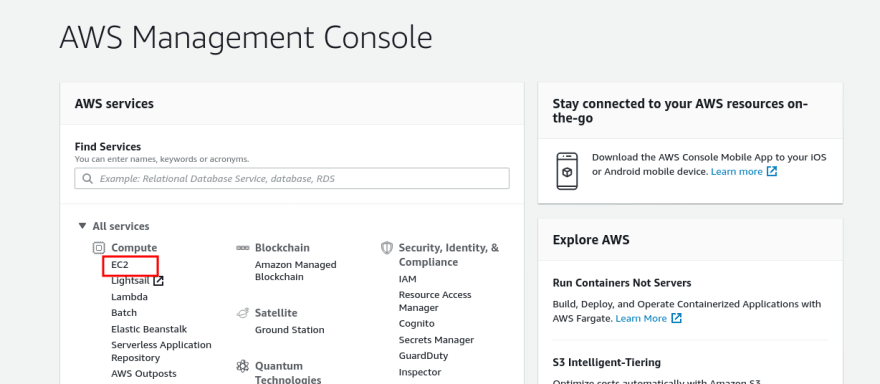
Etape 2 : Sélectionnez Instances dans le panneau de gauche, puis cliquez dans Lancer l’instance.
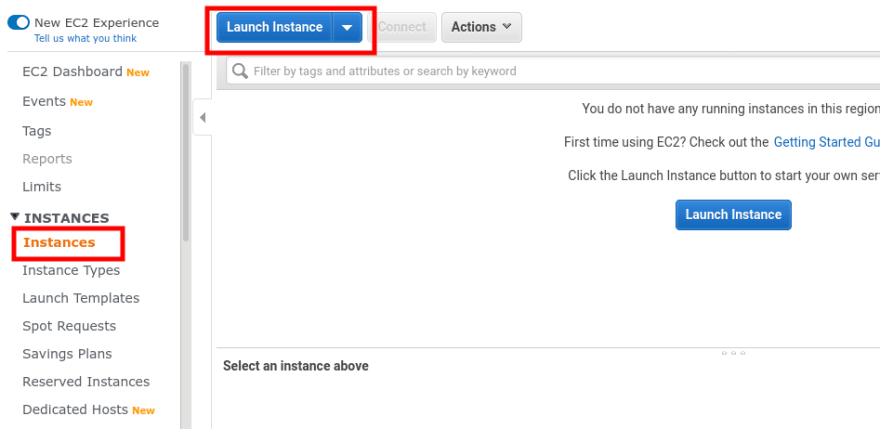
Étape 3 : Dans la liste, sélectionnez Ubuntu Server 18.04 LTS, puis cliquez sur suivant.
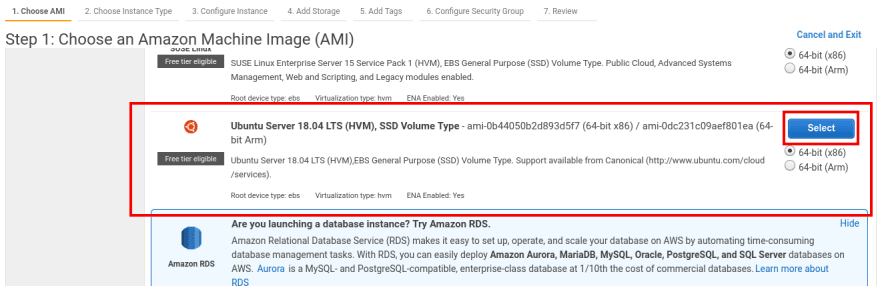
Étape 4 : Cliquez sur continuer et gardez la configuration par défaut jusqu’à ce que vous atteigniez la configuration du groupe de sécurité. Créez un nouveau groupe de sécurité, ajoutez un nom de groupe de sécurité et une petite description. Ensuite, ajoutez une nouvelle règle, définissez le Type à Custom TCP, et définissez la Port Range à 8888. Dans source, choisissez Mon IP dans la liste déroulante. Cliquez sur Review and launch.

Assurez-vous de créer de nouvelles clés SSH et de les télécharger à partir de la popup après avoir cliqué sur Review and launch.
Etape 5 : Une fois que votre instance est créée, cliquez sur le bouton Connecter, et copiez la commande ssh comme indiqué dans l’image ci-dessous.

Etape 6 : Ouvrez un terminal, et exécutez cette la commande suivante. Si vous êtes sur la machine windows, je vous suggère fortement d’utiliser Putty pour vous connecter au serveur EC2.
# Goto the directory where the key is download.chmod 400 proxy-server.pem# Paste the code copied from AWS.ssh -i "proxy-server.pem" @ec2-12-345-678-90.ap-south-1.compute.amazonaws.comMaintenant, vous obtiendrez un shell dans le serveur AWS EC2.
Etape 7:
sudo apt update && sudo apt upgradesudo apt install tinyproxyCela vous permettra d’obtenir toute la dépendance nécessaire. Nous allons utiliser TinyProxy pour configurer notre serveur Ubuntu en tant que Proxy. Par défaut, TinyProxy fonctionne sur le port 8888. Maintenant, nous devons modifier le fichier de configuration de TinyProxy pour autoriser la seule adresse IP de vos machines.
Etape 8 : Pour cette étape, vous devez être familier avec l’éditeur de texte VIM. Si vous ne l’êtes pas, j’écrirai bientôt un blog détaillé pour VIM aussi.
sudo vim /etc/tinyproxy/tinyproxy.confRegardez la ligne Allow 127.0.0.1 et ajoutez votre IP publique, comme indiqué ci-dessous.
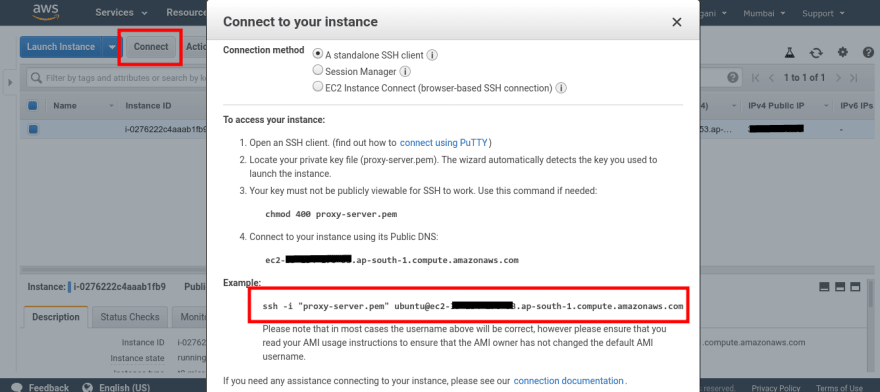
Pour connaître votre IP, exécutez ceci dans un nouveau terminal.
curl ifconfig.coVous obtiendrez votre IP publique là.
Etape 9 : La dernière étape consiste à redémarrer le tinyproxy pour refléter les changements que nous avons effectués.
sudo /etc/init.d/tinyproxy restartComment utiliser ce Proxy?
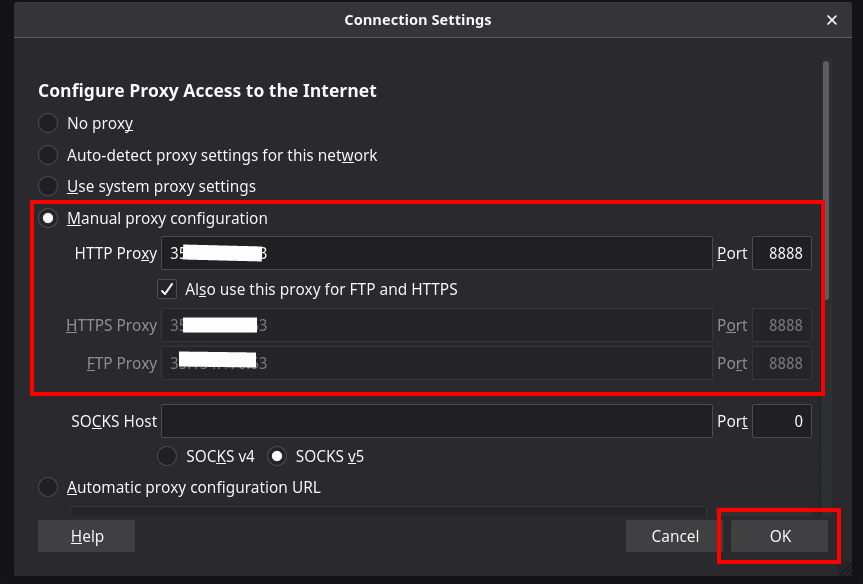
Pour naviguer sur Internet via ce Proxy, nous devons configurer notre navigateur pour utiliser ce Proxy.
Dans le navigateur firefox goto preferences from right top corner options, and search for Proxy. Choisissez la configuration manuelle du proxy, et dans proxy HTTP ajoutez votre IP publique AWS EC2(vous pouvez obtenir l’IP publique à partir du tableau de bord AWS EC2), dans Port ajoutez 8888. Assurez-vous de cocher la case Utiliser également ce proxy pour FTP et HTTPS. Cliquez, OK, et vous êtes prêt à partir.
Pour vérifier, allez sur Google, et recherchez quelle est mon IP. Vous verrez votre IP AWS EC2, cela signifie que toutes vos données sont acheminées via les serveurs AWS.
Cela signifie qu’il n’y a plus de restriction sur le site auquel vous pouvez accéder. Tous les sites sont déverrouillés pour vous😁. Profitez-en !